IDEA 常用的小技巧汇总,JAVA 新手上路必备,快上车!(持续更新)
Posted Amo Xiang
tags:
篇首语:本文由小常识网(cha138.com)小编为大家整理,主要介绍了IDEA 常用的小技巧汇总,JAVA 新手上路必备,快上车!(持续更新)相关的知识,希望对你有一定的参考价值。
目录
一、下载安装激活IDEA
双击下载好的程序,出现如下图,点击【Next】按钮:

点击【Browse】按钮,选择安装目录,注意所选安装的地方至少要有2G的存储空间:
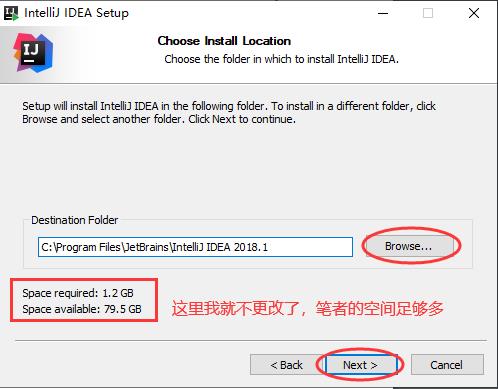
选择好安装目录之后,点击【next】按钮,进入下一步。根据自己操作系统的位数,进行相应勾选,一般为64位,其余保持默认即可,勾选完成之后再次点击【Next】按钮:
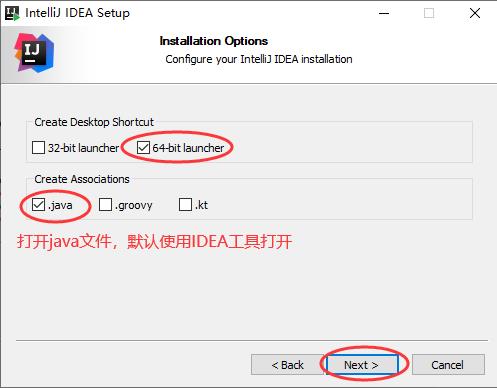
直接点击Install按钮进行安装:

等待进度条满了,就已经安装完成:
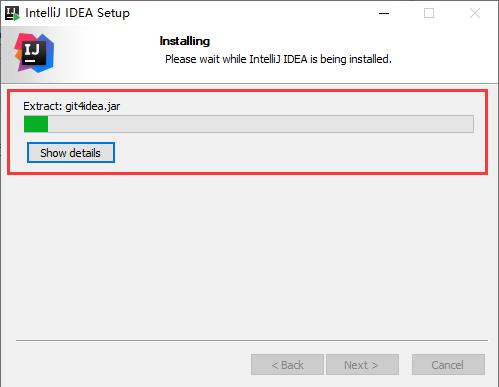
勾选上【Run IntelliJ IDEA】后点击【Finish】,则立刻启动IDEA,不勾选则安装完成但不立刻启动:

启动IDEA之后,如下图所示:

如果是第一次安装,则选择Do not import setting,如果之前在其他地方有保存相应的设置,则勾选第一
个,再进行配置的导入,点击ok之后进入下一步,如下图所示:

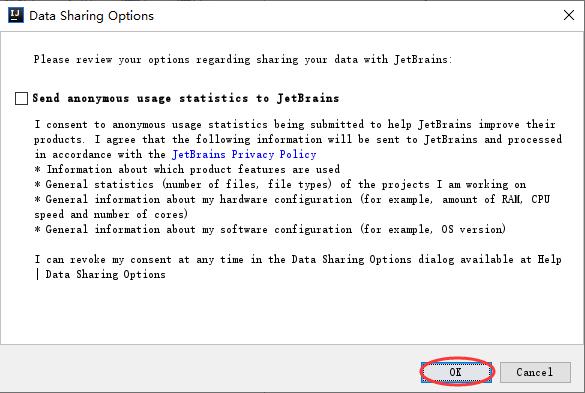
单击OK之后,出现下图,我们选择Evaluate for free 进行试用,之后点击Evaluate:
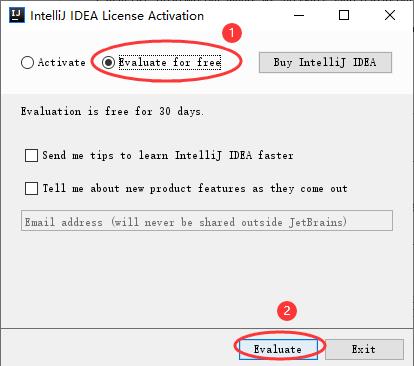
点击Accept:

在弹出的界面中选择相应的主题左黑右白,选择好之后,点击【Next:Default plugins】:

选择缺省插件的时候,按需选择,一般全部保留也可,接着点击【Next:Featured plugins】:
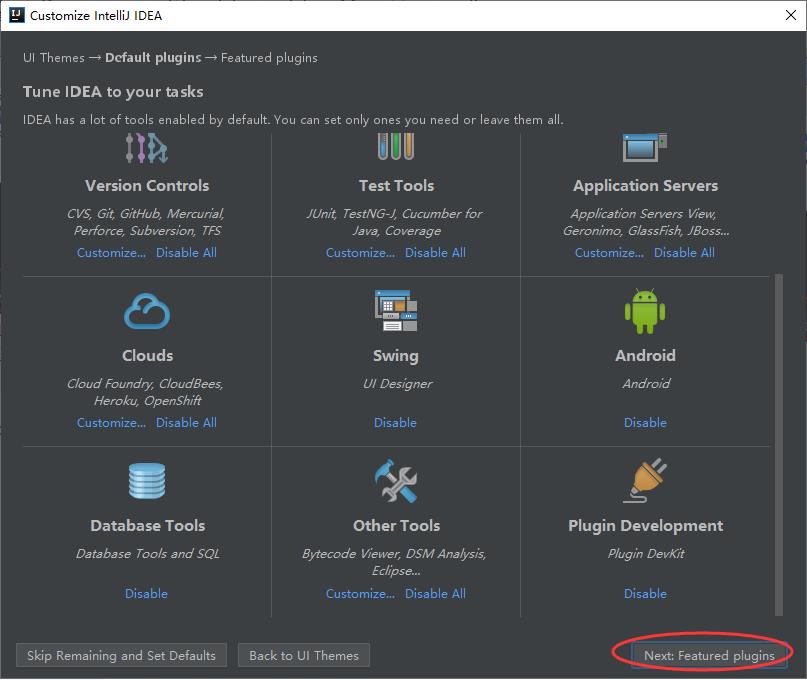
按需选择相应的特色插件,之后点击【Start using Intellij IDEA】:
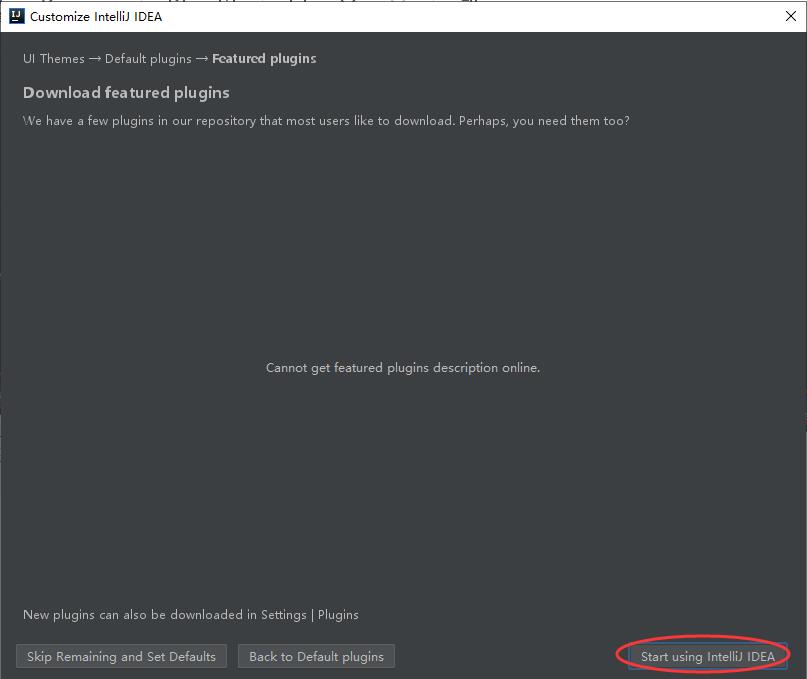
最后请大家支持正版激活,这里笔者就不再赘述!!!
二、IDEA 安装目录结构说明
打开安装目录 C:\\Program Files\\JetBrains\\IntelliJ IDEA 2018.1:

bin:执行文件和启动参数配置文件等
help:快捷键文档
jre64:64 位java 运行环境
lib:IDEA 依赖的各种类库
license:各个插件许可
plugins:各种已安装的插件
redist: IDEA 中索引机制所依赖的 redist 库目录
三、快速入门之Hello Word
打开IDEA,点击【Create New Project】:

选择java项目,此时项目的JDK并没有设置,IDEA会提示No SDK,此时点击NEW,选择本地JDK所安装的目录,之后点击ok:
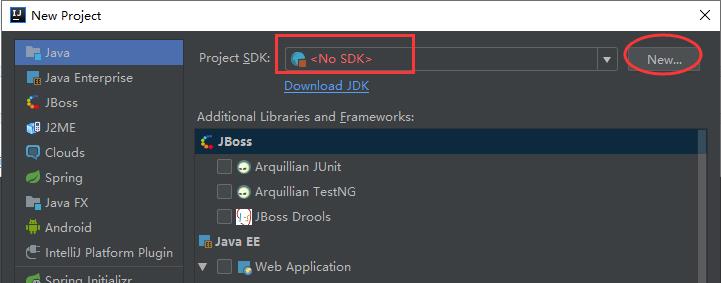

紧接着点击【Next】:

勾选Create project from template,之后点击【Next】按钮:
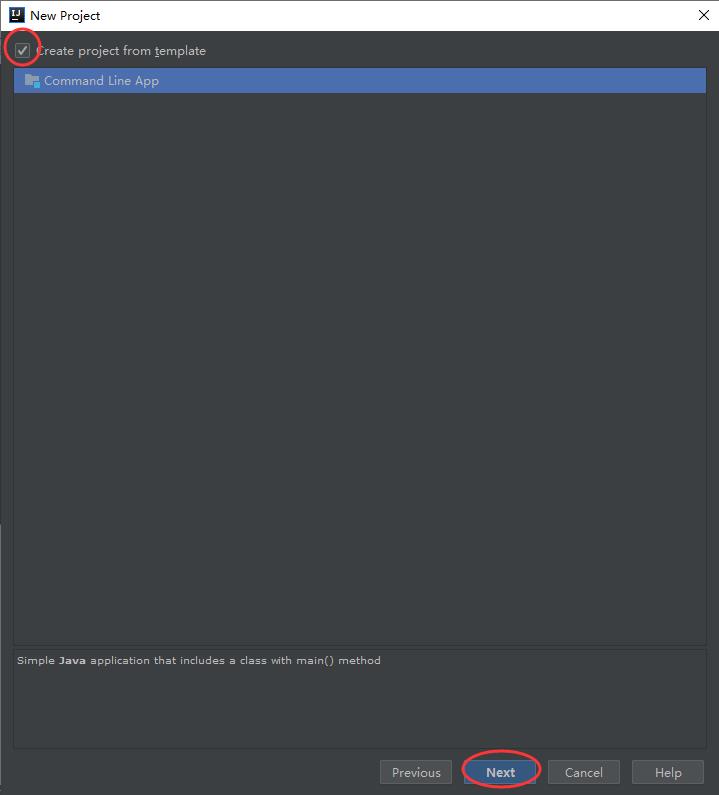
填写项目名,选择项目存放地点,之后点击【Finish】按钮:


项目新建完成,点击右上角的运行按钮,运行程序:
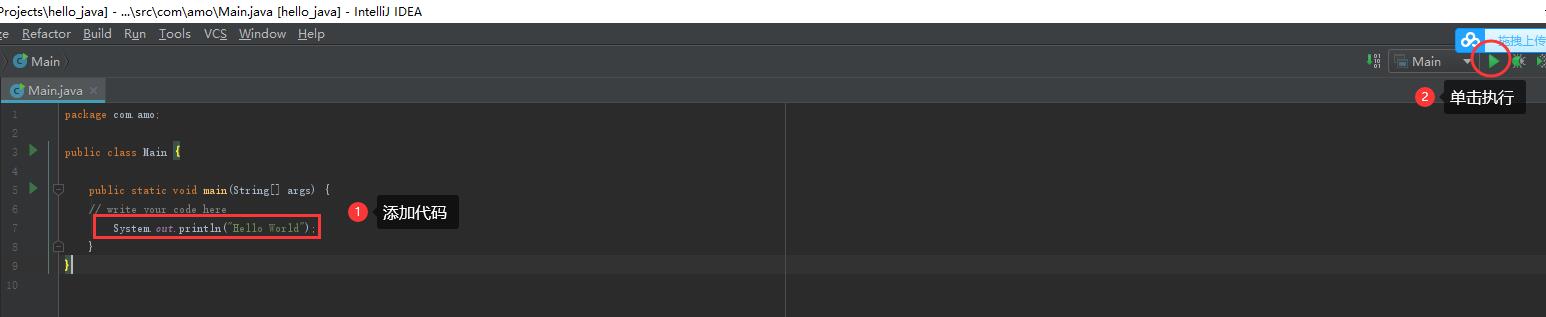
四、新建package和class
新建package, 右键src目录,选择New–》package:

在弹出的框中输入待新建的包名后点击ok:
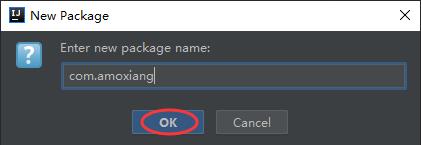
新建完成后再src目录下就能看到新建的包:
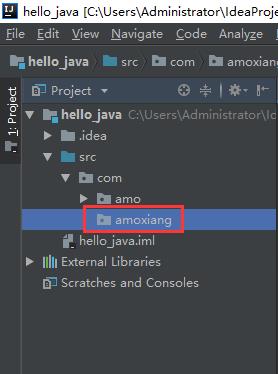
新建class, 右键任意包名,选择new—》Java class:
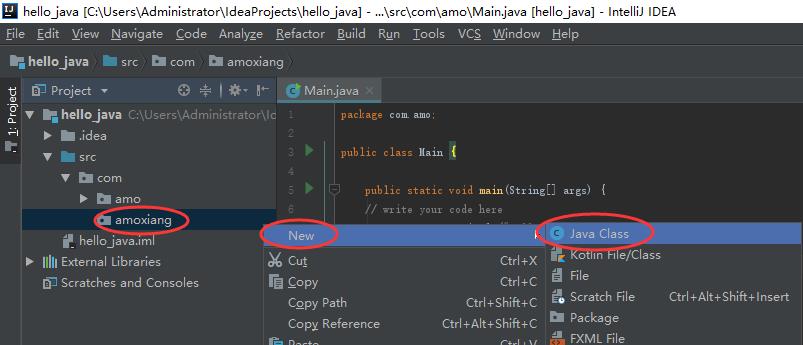
填入相应的Name,选择相应的类型:

- Class:普通的java类
- Interface:接口
- Enum:枚举类
- Annotation:注解
- Singleton:创建单例
调整包的显示结构,默认包显示结构:

点击齿轮,勾选flatten package:
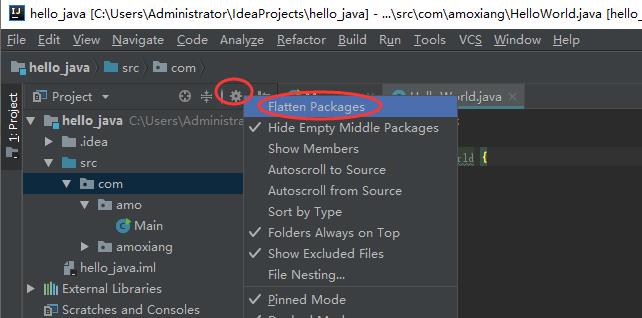
修改之后包显示的结构:
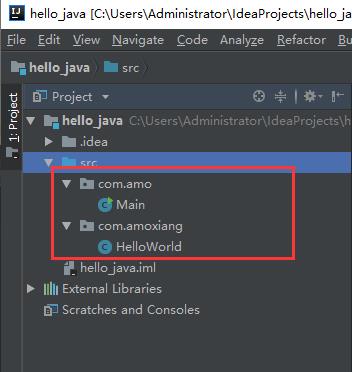
五、IDEA面板概览
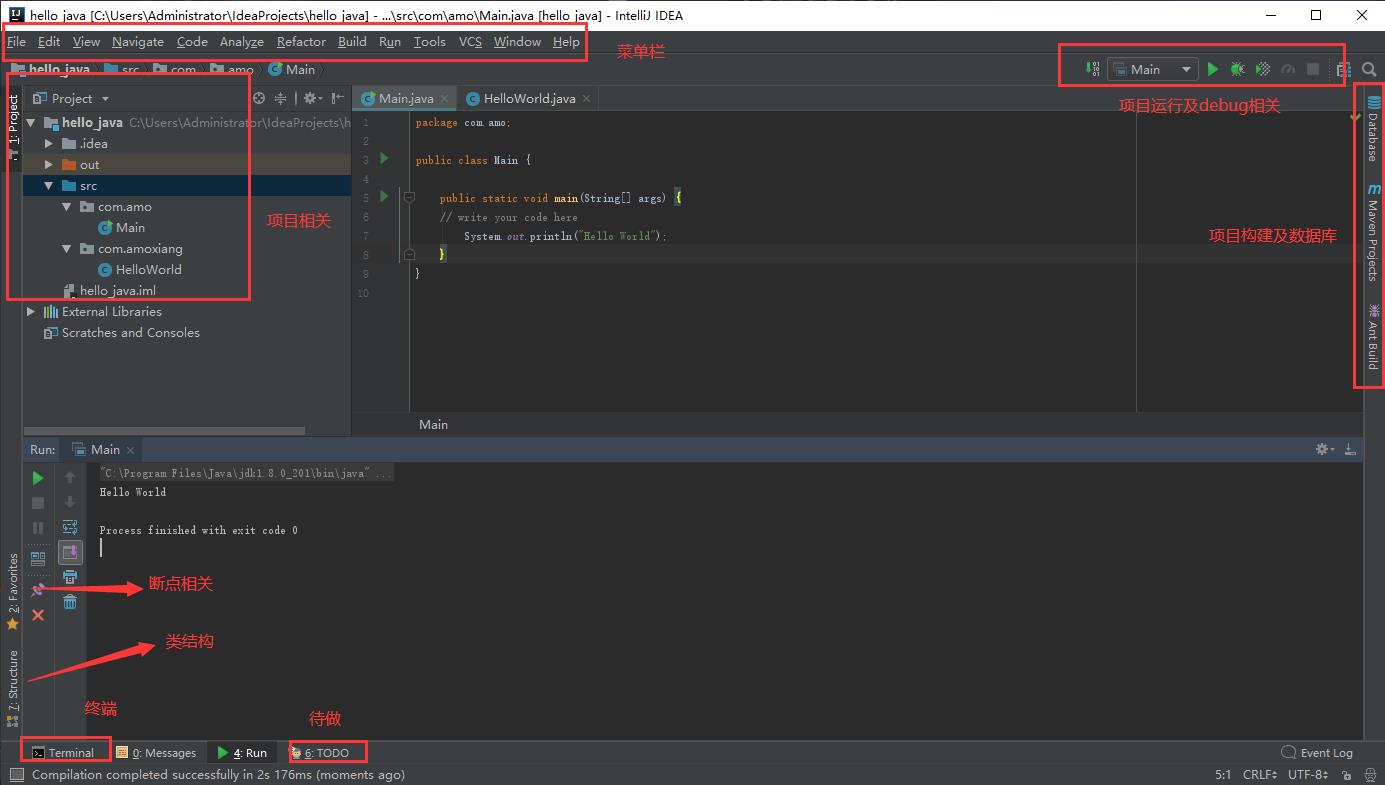
六、IDEA常用设置
进入设置面板的方式:使用快捷键 Ctrl + alt + s(快捷键有时候可能会冲突) 或者 File—>Settings,进入设置面板之后,看到如下:

Appearance & Behavior 外观和行为:配置主题、字体、字号、工具类以及其他视图工具
keymap 快捷键:使用此页面可创建,编辑和删除特定环境的自定义键盘映射,并更改与操作相关联的快捷键。
Editor 编辑器:跟编辑器相关的,主要包括常用设置、字体、模板等等
Plugins 插件:主要跟插件相关的
Version Control 版本控制:与版本控制相关,包括csv、git、svn等
Build,Execution,DeployMent 构建,执行,部署:跟构建,执行,部署相关的一些设置
Languages & FrameWorks 语言和框架:语言和框架相关的设置,各种各类的语言
Tools 工具集:各色各样的工具集设置,包括但不限于浏览器、ssh终端等
6.1 随心所欲之自定义背景与字体大小设置
在IDEA中,按住ctrl+shitf+a,在弹出对应的窗口中输入set,双击set Background Image:
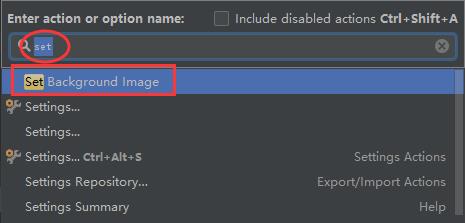
出现如下界面:
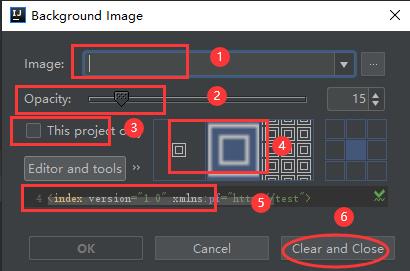
①选择背景图
②调整透明度
③设置背景图是否仅是当前项目用(勾选了就仅用于当前项目)
④背景图展示的位置
⑤效果预览
⑥清除当前设置的背景并关闭
设置字体大小,按ctrl+alt+s 进入设置面板,进入Editor–》Font,修改 Font 以及 Size大小,之后点击 Apply,在单击OK按钮即可,如下图所示:
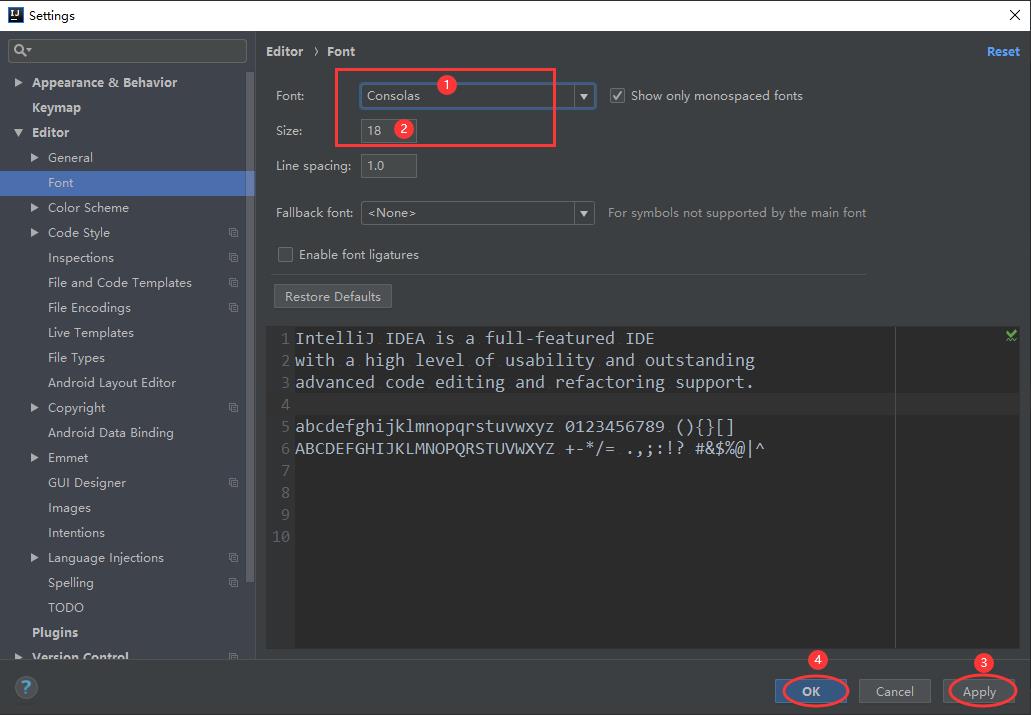
更改之后的效果:
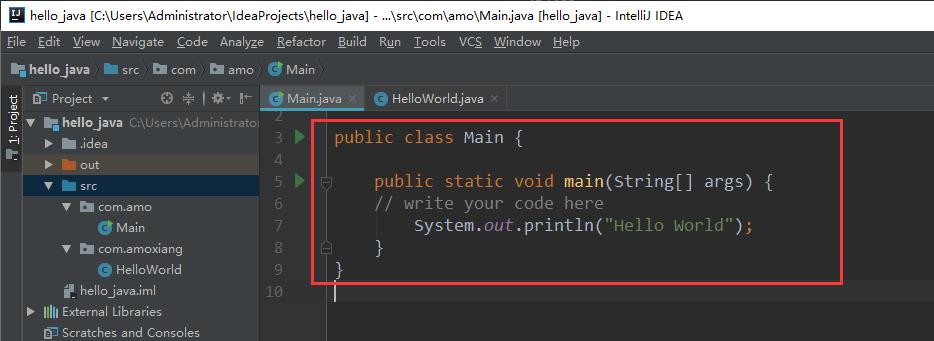
6.2 开发必备之代码提示忽略大小写
按ctrl+alt+s 进入设置面板,进入Editor–》General–》Code Completion 下拉框处选择None:
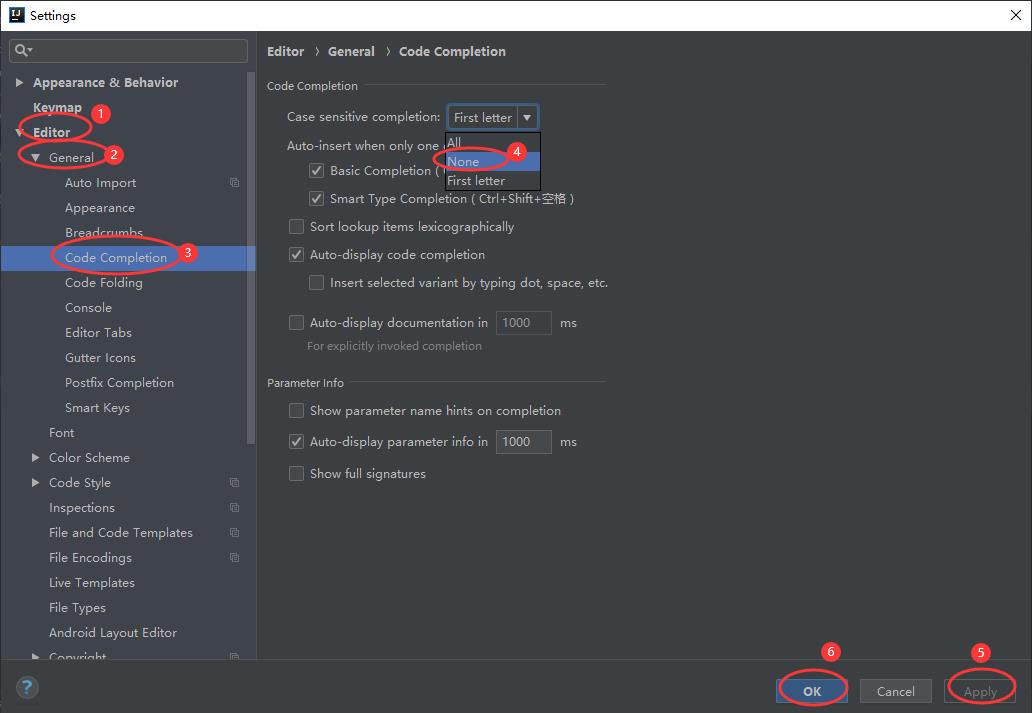
All 表示在代码中含有你输入的字符串,区分大小写
None 表示在代码中含有你输入的字符串,不区分大小写
First letter 表示从首字母匹配你输入的字符串,区分大小写
6.3 开发必备之设置自动导包功能
按ctrl+alt+s 进入设置面板,进入Editor–》General–》auto import,在右侧将空勾选,之后点击ok:
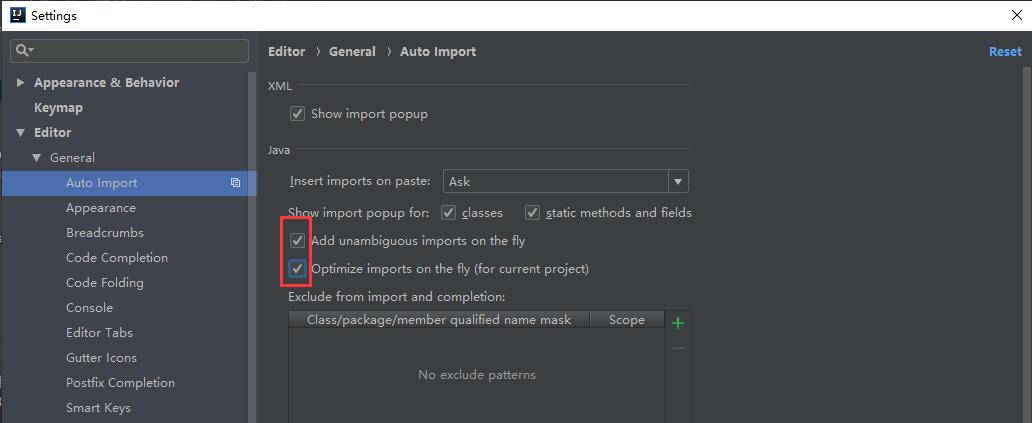
6.4 开发必备之代码缩进及全局UTF-8设置
按ctrl+alt+s 进入设置面板,进入Editor–>Code Style --> java

不要选择Use tab character,Indent保持4。
全局UTF-8,按ctrl+alt+s 进入设置面板,进入Editor–>File Encodings,

七、快速编码之快捷键
日常开发必备之常用快捷键:
接受相应的提示进行补全 Tab 复制 Ctrl+c
复制当前行到下一行 Ctrl+d 粘贴 Ctrl+v
选择待粘贴的内容 ctrl+shift+v 剪切 Ctrl+x
删除当前当标所在行 Ctrl + y 撤消 Ctrl+z
反撤消 Ctrl+Shift+z 单行注释 Ctrl + /
多行注释 Ctrl + Shift + / 当前行上移 alt +Shift + ↑
当前行下移动 alt +Shift + ↓ 往左移动当前行内容 Shift + Tab
往右移动当前行内容 Tab 格式化代码 Ctrl + alt+ L
退回到前一个编辑的页面 alt + ← 进入下一个编辑的界面 alt + →
大小写转换 Ctrl + Shift + u 生成setter、getter等 alt+insert
快速生成返回值 Ctrl+alt+v 导包,实现接口中的方法 alt+enter
快速跳至错误处 f2 快速跳到上次鼠标停留处 ctrl+alt+←
快速跳到下次鼠标停留处 ctrl+alt+→ 快速生成分支、循环、异常处理等代码块 Ctrl+Alt+t
打开最近修改的文件 ctrl+e 注入常用的代码 ctrl+j
查询文件、代码的常用快捷键:
查找当前文件内容 Ctrl+f 查找并替换当前文件里的内容 Ctrl + r
全局搜索文件内容 Ctrl+Shift+f 全局搜索并替换文件内容 Ctrl+Shift+r
查找 所有文件、方法,而忽略文件里的内容 double click shift
查找java 文件 Ctrl + n 查找非java文件,如 yml,properties等 Ctrl+Shift+n
快速重构快捷键:
查看方法的被哪里引用 ctrl+Alt+h 快速抽取方法 ctrl+Alt+m
快速重命名类名、方法名 shift+f6 跳到接口或抽象的具体实现 ctrl+alt+b
编译、运行相关、debug的快捷键:
运行当前类 ctrl+shift+f10 运行当前选择的 shift+f10
重新编译当前类 ctrl+shift+f9 选择debug Alt+Shift+f9
进入debug shift+f9 终止程序 ctrl+f2
7.1 基础技能之修改默认快捷键方式及自定义快捷键
按ctrl+alt+s 进入设置面板,如果不想用IDEA默认的快捷键,可以根据自己的习惯选择相应的快捷键方式:

搜索对应功能的快捷键:

自定义快捷键,找到你想增加快捷键的功能,之后双击:

Add Keyboard Shortcut:打开“输入键盘快捷键”对话框,您可以在其中指定要分配给当前键映射中所选操作的击键组合。
Add Mouse Shortcut:打开“输入鼠标快捷方式”对话框,您可以在其中指定鼠标单击的组合和要分配给当前键映射中所选操作的按钮。
Add abbreviation:添加一个能在搜索所有东西(双击shift)时,能搜到的短语。
以上是关于IDEA 常用的小技巧汇总,JAVA 新手上路必备,快上车!(持续更新)的主要内容,如果未能解决你的问题,请参考以下文章